S čím potrebujete pomôcť?
-
Prehľad a nastavenia
-
Formuláre
- Manuály pribudnú už čoskoro.
-
Správa žiadostí
-
Hodnotenie a schvaľovanie
-
Zmluvy a iné dokumenty
-
Exporty
- Manuály pribudnú už čoskoro.
-
Participatívny rozpočet
Všeobecné nastavenia
Pre generovanie zmlúv je najprv potrebné nastaviť v záložke „Nastavenia“ na úrovni programu nasledovné položky:
Šablóna zmluvy
V prvom rade musíte nahrať šablónu zmluvy (Word dokument, ktorý obsahuje špecifické kódy na miestach, kde sa automaticky ťahajú údaje z eGRANTu).
Ak využívate viacero šablón – pre rôzne žiadosti rôzne vzorové zmluvy – nahrajte jednu šablónu v nastaveniach programu, a ostatné v záložke „Šablóny“.
Formát číslovania zmlúv
Zvolťe formát číslovania zmlúv (napr. Zmluva/2024/#, čo znamená, že prvá vygenerovaná zmluva dostane číslo „Zmluva/2024/1“).
- Ak chcete, aby bolo číslo napr. vždy 3-ciferné, vložte mriežku 3x (napr. Zmluva/2024/###).
- Ak chcete číslovať od konkrétneho čísla (nie od 1), zvoľte formát XY{sum(counter,37)} (napr. Zmluva/2024/{sum(counter,37)} vygeneruje prvej zmluve č. “Zmluva/2024/38).
- Ak formát číslovania neuvediete, zmluvy budú číslované automaticky vo formáte „1“.
Elektronický podpis
Ak máte zaplatenú funkciu elektronického podpisovania, nezabudnite v nastaveniach programu nastaviť elektronické podpisovanie.
Ak chcete, aby sa zmluvy podpisovali elektronicky, je nutné, aby bol formát vygenerovaných zmlúv vPDF.
- Ak chcete jednotlivé zmluvy po vygenerovaní ešte dodatočne upravovať, zvoľte formát generovania zmlúv Word, ale jednotlivo upravené zmluvy následne nahrajte do eGRANTu vo formáte PDF.
Generovanie zmlúv
V záložke „Zmluvy“ na úrovni programu nájdete zoznam všetkých schválených žiadostí, pre ktoré môžete generovať zmluvy. (Ak ešte nebola žiadna žiadosť schválená, zoznam bude prázdny.)
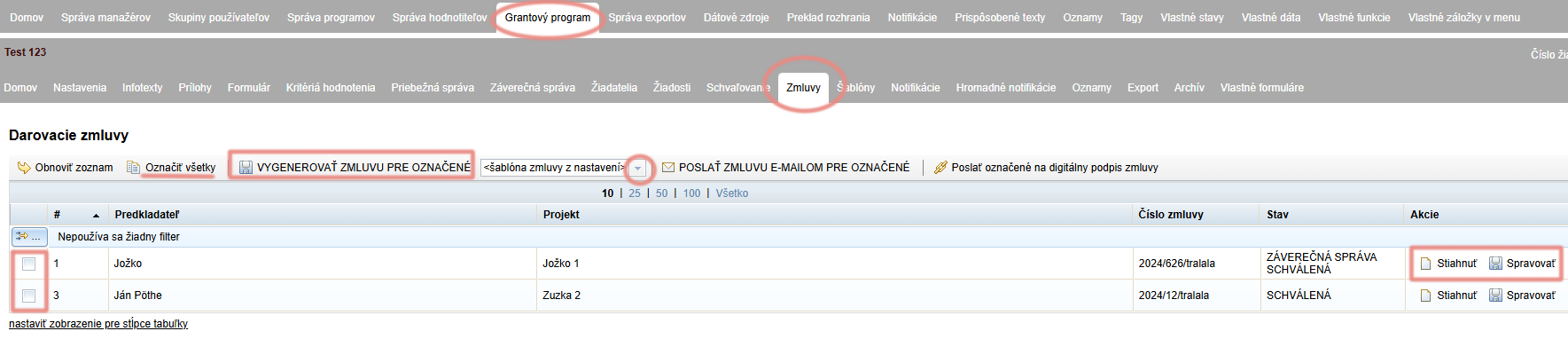
-
Označte žiadosti, pre ktoré chcete zmluvy generovať (prípadne kliknite na „Označiť všetky“).
-
Skontrolujte, či sa zmluva generuje zo správneho vzorového dokumentu.
Prednastavená je vždy „šablóna zmluvy z nastavení„.
Ak pre zvolenú žiadosť využívate iný vzorový dokument (zo záložky „Šablóny“), vyberte ho z rozbaľovacej ponuky. -
Následne kliknete na „VYGENEROVAŤ ZMLUVU PRE OZNAČENÉ“.
-
Pri tých žiadostiach v zozname, ktorým ste vygenerovali zmluvu, pribudol odkaz „Stiahnuť“ v stĺpci „Akcie“.
Ak chcete vygenerované zmluvy ešte individuálne upraviť:- kliknite na odkaz „Stiahnuť“ – zmluvu si stiahnete do počítača, kde si ju môžete upraviť,
- upravenú zmluvu nahrajte kliknutím na odkaz „Spravovať“ v stĺpci „Akcie“ (ak využívate elektronické podpisovanie, musí byť takto nahraný dokument vo formáte PDF).
Žiadateľ má k svojej zmluve prístup vo svojom účte v záložke „Zmluva“ vedľa záložky „Moja žiadosť“.
Odosielanie zmlúv
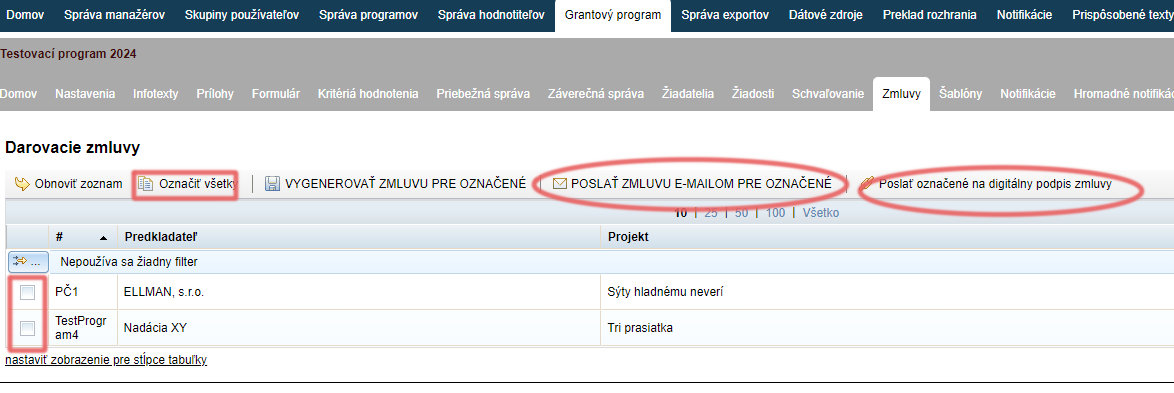
-
V záložke „Zmluvy“ označte žiadosti, ktorým chcete zmluvu odoslať (prípadne kliknite na „Označiť všetky“).
-
Kliknite na „POSLAŤ ZMLUVU E-MAILOM PRE OZNAČENÉ“ (ak nevyužívate elektronické podpisovanie zmlúv).
-
Ak využívate elektronické podpisovanie zmlúv, kliknite na „Poslať označené na digitálny podpis zmluvy“.
Stav žiadosti sa zmení na „ZMLUVA ČAKÁ NA ELEKTRONICKÝ PODPIS“.
Notifikácie
Pri odosielaní zmlúv sa automaticky posielajú tieto notifikačné emaily:
Admin notifikácia o digitálnom podpísaní zmluvy
Notifikácia príde manažérovi v momente, kedy žiadateľ zmluvu úspešne elektronicky podpísal.
Táto notifikácia príde manažérom, ktorých emaily sú uvedené v záložke „Nastavenia“ na úrovni programu (políčko „notifikačný email pre odoslané žiadosti a záv. správy“).
Elektronické podpisovanie formulárov/zmlúv je spoplatnená funkcia. Ak o ňu máte záujem, kontaktujte nás.
Notifikácia pre digitálne podpísanie zmluvy
Notifikácia obsahuje dokument zmluvy v prílohe a odkaz, kliknutím na ktorý sa žiadateľovi otvorí jeho účet, kde môže zmluvu elektronicky podpísať.
- Táto notifikácia sa odošle v prípade, že využívate funkciu elektronického podpisovania a po vygenerovaní zmlúv ich odošlete na podpis kliknutím na „Poslať označené na digitálny podpis zmluvy“.
Elektronické podpisovanie formulárov/zmlúv je spoplatnená funkcia. Ak o ňu máte záujem, kontaktujte nás.
Zaslanie darovacej zmluvy
Žiadateľovi príde email s dokumentom zmluvy v prílohe.
- Táto notifikácia sa odošle po tom, ako odošlete zmluvy kliknutím na „POSLAŤ ZMLUVU E-MAILOM PRE OZNAČENÉ“.
Tieto notifikácie nájdete v zozname všetkých notifikácií v záložke „Notifikácie“ aj na úrovni organizácie, aj na úrovni programu, kde ich môžete upraviť.
Ak notifikáciu upravíte v záložke „Notifikácie“ na úrovni organizácie, zmeny budú platné pre všetky programy.
Ak notifikáciu upravíte v záložke „Notifikácie“ na úrovni programu, zmeny budú platné len v danom programe.